| 일 | 월 | 화 | 수 | 목 | 금 | 토 |
|---|---|---|---|---|---|---|
| 1 | ||||||
| 2 | 3 | 4 | 5 | 6 | 7 | 8 |
| 9 | 10 | 11 | 12 | 13 | 14 | 15 |
| 16 | 17 | 18 | 19 | 20 | 21 | 22 |
| 23 | 24 | 25 | 26 | 27 | 28 |
- Symmetry
- pane & desktop
- Redirection
- houdini
- copy-on-write
- 섭페에서 텍스처 추출
- substance painter
- exec 시스템 콜
- bg 명령어
- wait 시스템 콜
- 3D 배경 그래픽
- 개체 외곽 하이라이트 기준선 없애는 법
- msync
- atexit()
- ps 명령어
- 섭페
- 뷰포트
- exit()
- 추가 업로딩 중
- 3Ds max 기초
- mmap
- 후디니
- foreground process
- background process
- bash shell 조건문
- Standard Stream
- fork 시스템 콜
- 생활코딩 복습
- bash shell 반복문
- bash shell 변수
- Today
- Total
Researcher to Developer
Viewport 뷰포트 설정 / 오브젝트 보는 방법 / 오브젝트 선택하기 본문
목차
# Viewport (이하 = 뷰포트)
# Viewport 레이아웃 설정
# 조절했던 레이아웃 원 위치 - Reset Layout
# 선택한 뷰포트 전체로보기 - Alt + W
# 뷰포트 보는 방법 (어느 방향에서 볼래)
# 그리드 (바닥 기준선)
# 오브젝트 보는 방법 - F3, F4, Alt + X
* Tip 개체 외곽 하이라이트 기준선 없애는 법
# Window / Crossing (Shift + O)
# 오브젝트 선택
# Viewport (이하 = 뷰포트)
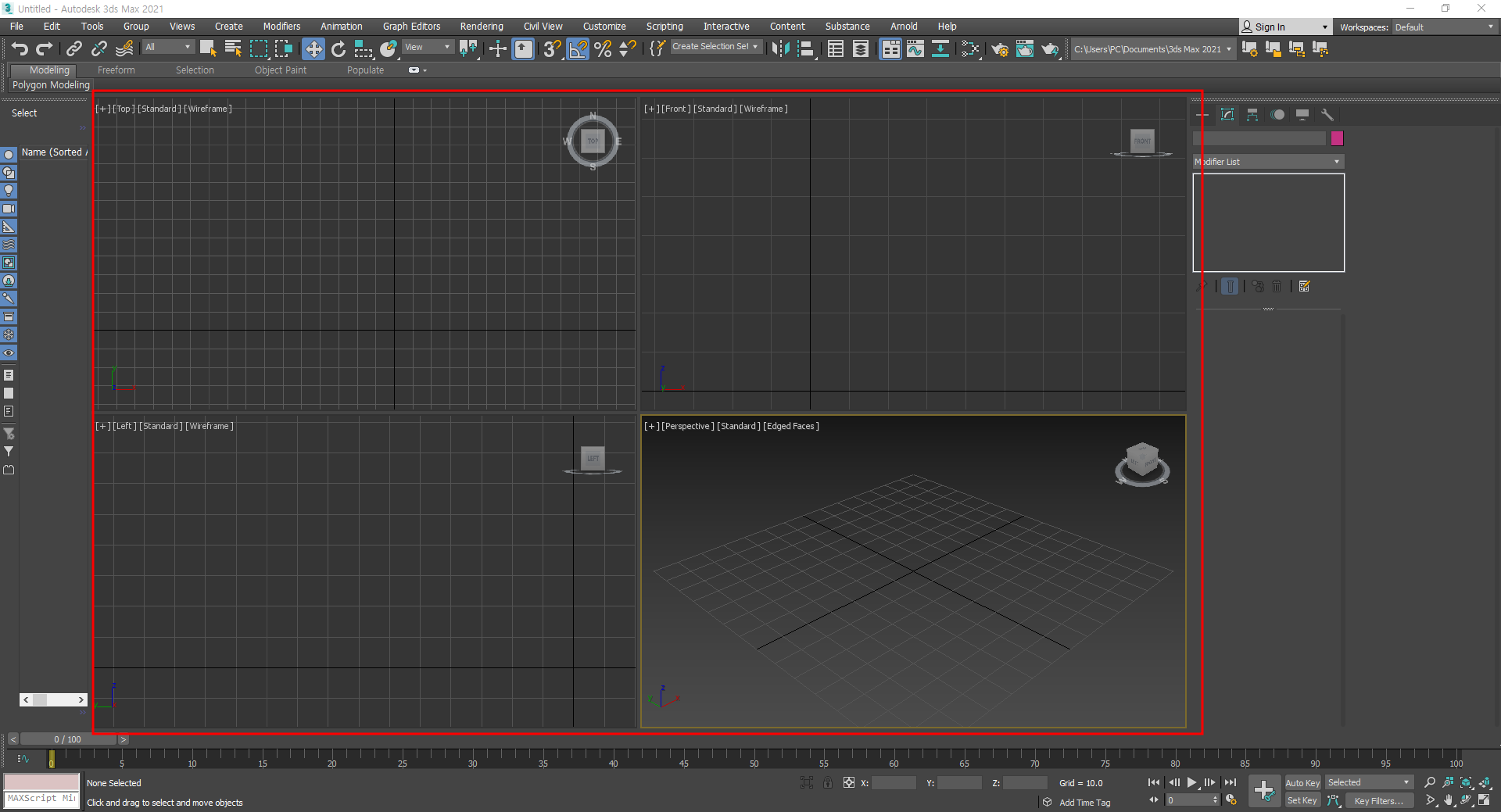
화면에서 제공되는 Viewport 는 여러 설정이 가능하다.
# Viewport 레이아웃 설정

상단 탭 Views 선택
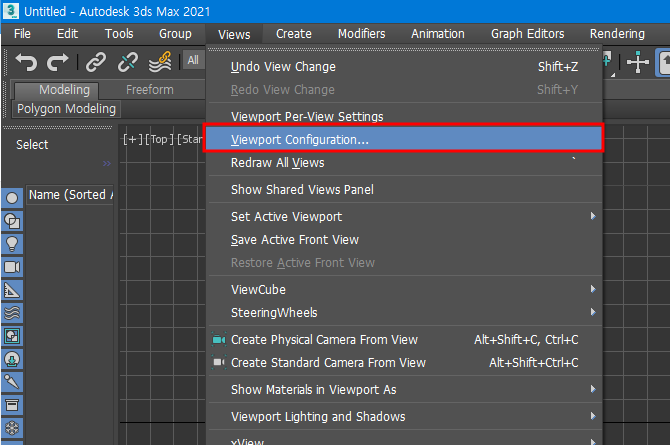
Viewport Confriguration 선택

Layout 선택
# 조절했던 레이아웃 원 위치 - Reset Layout


위치를 이동했던 레이아웃을 원 위치 시키려면

레이아웃 외곽선 마우스 우클릭 후 Reset Layout 클릭하면 된다.
# 선택한 뷰포트 전체로보기 - Alt + W


Alt + W : 선택한 뷰포트 전체로 보기
# 뷰포트 보는 방법 (어느 방향에서 볼래)

Top : 위 (T)
Bottom : 아래 (B)
Left : 왼쪽 (L)
Front : 앞 (F)
Orthographic : 원근법 x (U)
Prospective : 원근법 o (P) , 실제감 ↑
* Right : 오른쪽 (*R 키는 Scale 단축키라 Right 가 아니다)

이 때는 V 키를 눌러 View 로 설정해도 되고우측 상단 네모박스로 움직여서 설정해도 된다.
# 그리드 (바닥 기준선)
G : 그리드 나타내기, 가리기


# 오브젝트 보는 방법 - F3, F4, Alt + X
오브젝트 선택 → F3 → Default Shading or Wireframe


오브젝트 선택 → F4 → Default Shading or Edged Face


오브젝트 선택 → Alt X → 반투명 상태

* Tip 개체 외곽 하이라이트 기준선 없애는 법
상단 탭 Customize → Preference → Viewports → Selection/Preview Highlight 선택 해제


오브젝트 외곽 하이라이트 해제 전
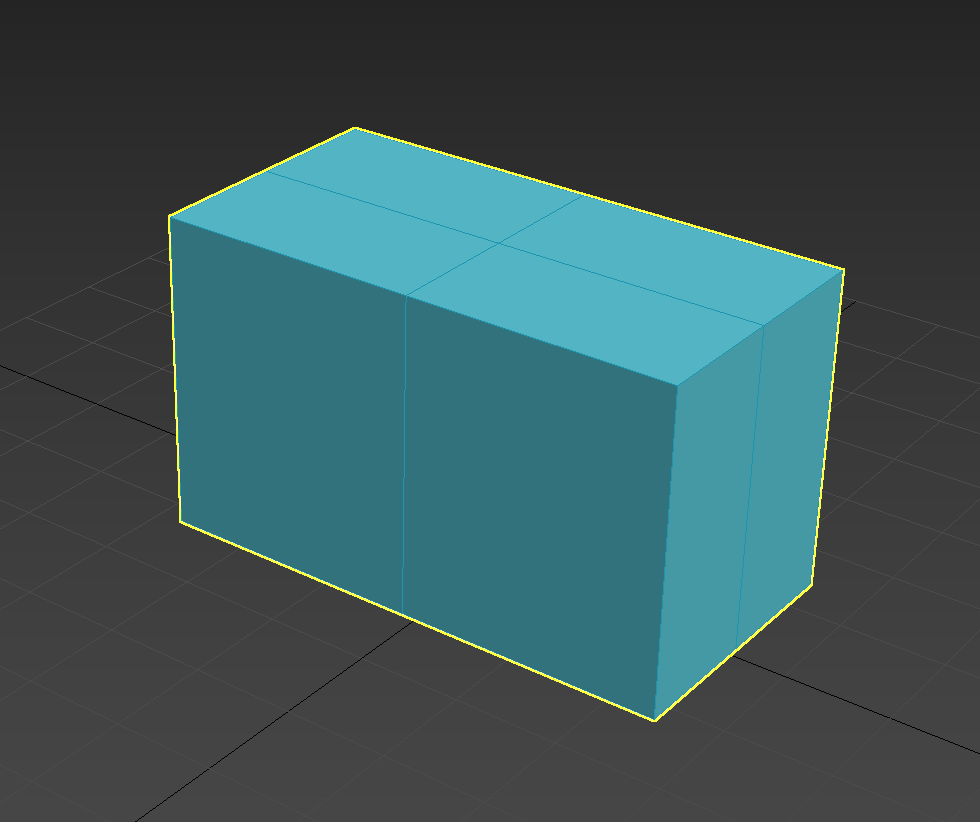

오브젝트 외곽 하이라이트 해제 후

# Window / Crossing (Shift + O)


Window : 드래그 영역 안에 있는 것만 선택
오른쪽 박스는 붉은 색 드래그 선에 완전히 들어오지 않았기 때문에 선택되지 않는다.


Crossing : 드래그 영역에 걸쳐 있는 것들도 선택
오른쪽 박스는 붉은 색 드래그 선에 걸쳐 있어서 선택된다.
# 오브젝트 선택
ⓛ Ctrl + A : 오브젝트 전체 선택
(다른 오브젝트를 선택한 다음 단축키를 사용해도 전체 선택이 가능하다.)


② 다중 선택 : 오브젝트 선택 → Ctrl 키를 누른 채로 다른 오브젝트를 선택 → 추가 선택
만약 선택한 오브젝트를 선택에서 제외하고 싶다면 Alt 키를 누른 채 → 해제하고 싶은 오브젝트 선택 → 선택해제


③ Alt + Q : 선택한 오브젝트만 보고 싶을 때
오브젝트 선택 → Alt + Q → 해당 오브젝트만 확인


다시 다른 오브젝트들도 보고 싶을 때는
마우스 우클릭 → Unhide All 클릭 → 숨겨졌던 오브젝트 등장


④ Z : 선택한 오브젝트만 확대
오브젝트 선택 → Z → 해당 오브젝트만 확대


⑤ Spacebar : 선택한 오브젝트만 제어 시 사용
오브젝트 선택 → Spacebar → Lock Selection → 해당 오브젝트만 제어 할 수 있다
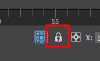



다른 오브젝트를 선택해보려고 해도 선택되지 않는다.
# Ctrl S 저장은 습관
# Ctrl Z 뒤로가기
# Ctrl Y 뒤로 갔던 작업 다시 되돌리기 ≒ Ctrl Shift Z
# Ctrl X 선택 제어 옵션 창 보이기, 사라지기
'3D 그래픽 > 3Ds MAX' 카테고리의 다른 글
| Mirror 와 Symmetry 차이 (0) | 2023.10.01 |
|---|---|
| 3ds Max 기초 - weld, attach, detach, ring, loop, parameter (0) | 2023.08.20 |


